-
win8系统禁用驱动程序签名强制的步骤
- 发布日期:2019-11-13 作者:小白系统 来 源:http://www.abcxitong.com
有关win8系统禁用驱动程序签名强制的操作方法想必大家有所耳闻。但是能够对win8系统禁用驱动程序签名强制进行实际操作的人却不多。其实解决win8系统禁用驱动程序签名强制的问题也不是难事,小编这里提示两点:1、首先在win8 64位系统中使用管理员的身份打开CMd命令行; 2、然后输入关闭强制驱动签名的命令;掌握这些就够了。如果还想了解更多详细内容,可继续学习下面关于win8系统禁用驱动程序签名强制的操作方法的介绍。
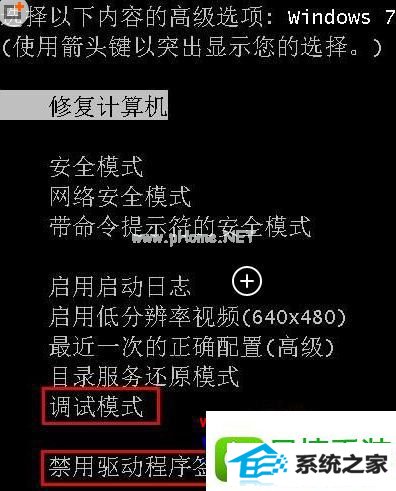
原因分析:这是由于win8系统64位系统对于未有认证签名的驱动程序进行了限制安装,而大部分小程序的驱动文件是不太可能有数字签名的。
如果想要在win8系统64位中使用未有签名的驱动程序还是有很多方法的,如上图中,开机之后在登录等待界面按下F8键,进入windows系统的高级启动项,最后一项中为禁用驱动程序签名强制,按照此项进入系统即可使用未有数字签名的驱动程序。当然,使用调试模式同样也可以加载未有签名的驱动,这里不推荐。
这个解决方法很简单,但是只能是在开机时设置,并且在电脑桌面壁纸计算机重新启动之后又回到了原始的状态,那么接下来为大家介绍一个一劳永逸的方法,即关闭windows8系统中的驱动签名强制要求。
解决方法:
1、首先在win8 64位系统中使用管理员的身份打开CMd命令行;
2、然后输入关闭强制驱动签名的命令:
bcdedit.exe -set loadoptions ddisABLE_inTEGRiTY_CHECKs
3、完成之后重新启动计算机,就可以随时在win8系统64位上使用未有数字签名的驱动程序了。
关于win8 64位系统怎么禁用驱动程序签名强制就跟大家介绍到这边了,不过此操作也降低了系统的安全系数,所以不推荐一直关闭,而且也不推荐也没有经验的用户使用,养成良好的安全意识是安全的第一步。希望可以帮助到大家
 中关村Win10 64位 游戏装机版 2021.04
中关村Win10 64位 游戏装机版 2021.04 雨林木风最新win10 64位办公体验版v2021.12
雨林木风最新win10 64位办公体验版v2021.12